Cách hiển thị lại dòng tiêu đề (Chỉ tiêu) trên bảng tính Excel cho các trang còn lại trong excel
Ta biết khi làm việc trên Excel đôi khi số liệu rất nhiều, một khi bạn in ra thì sẽ có rất nhiều trang, thông thường thì chỉ có trang đầu là có dòng tiêu đề (Chỉ tiêu)…còn các trang còn lại thì không có, đều này rất khó khăn cho bạn khi xem, đối chiếu hay kiểm tra số liệu của mình. Nhằm giúp cho công việc chúng ta trở nên dễ dàng hơn, hôm nay mình sẽ chia sẽ cho các bạn cách hiển thị dòng tiêu đề (chỉ tiêu) trong các bản tính Excel khi các bạn Print Reveiwer hay Print ra chứng từ:
Bước 1: Bạn vào Page Layout/Print Titles
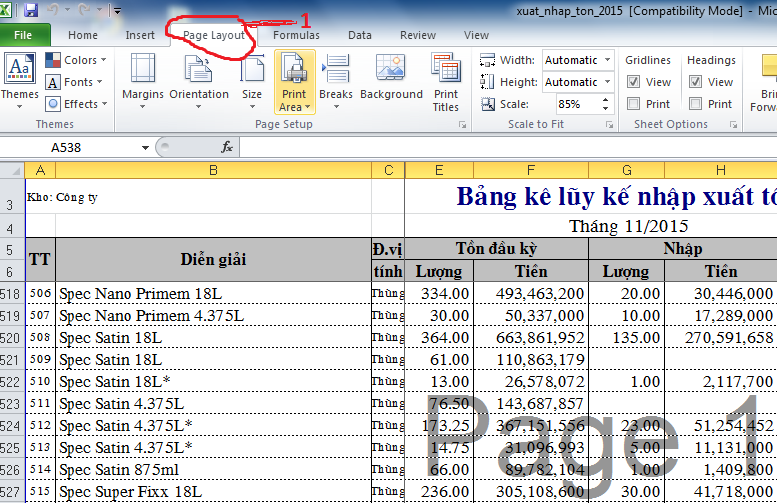
Bước 2: Chọn vào tag Sheet, tại đây có 2 phần để bạn chọn
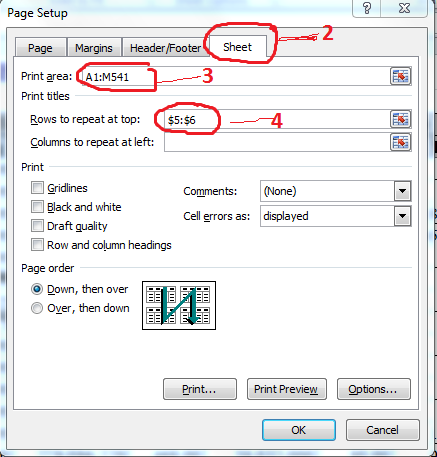
+ Print Area: Vùng dữ liệu bạn muốn in. Ở đây mình chọn từ A1;M541 tức là chọn hết phần có dữ liệu.
+ Print Title: Phần tiêu đề hay các chỉ tiêu mà bạn muốn hiển thị lại cho các trang tiếp theo. Chẳng hạn ở đây, mình chọn hàng $5:$6, bạn cũng có thể chọn thêm thông tin phần trên hoặc dưới 2 hàng này bằng cách chọn từ hàng $1:$6 hoặc từ $5:$….
Khi chọn xong 2 phần trên, bạn chọn OK và bắt đầu in thử, bạn sẽ thấy kết quả ngay, cả dòng thứ 2 cũng sẽ có tiêu đề (Chỉ tiêu)…..
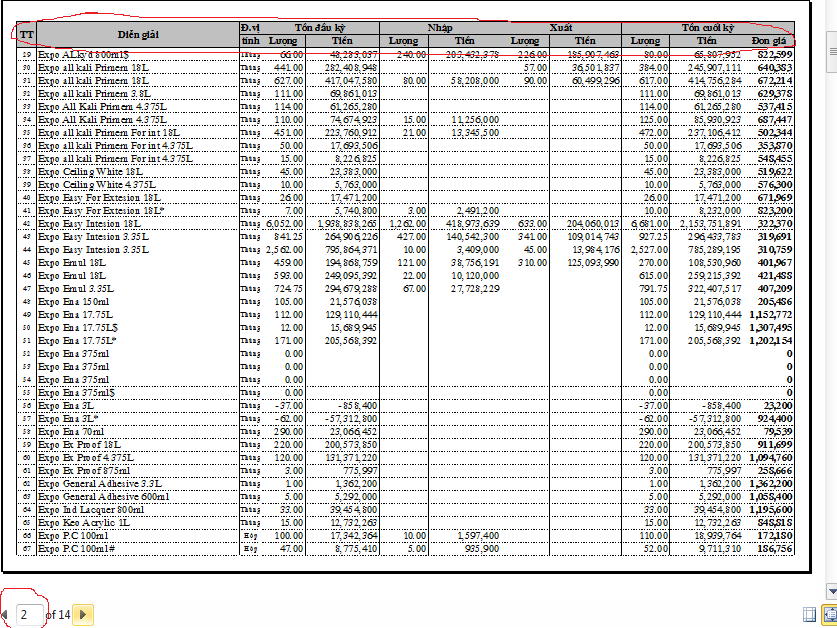
Chúc các bạn thành công!

